Започните уређивање иМовие пројекта
Пројекат иМовие је место где састављате своје клипове и фотографије; и додајте наслове, ефекте и прелазе да бисте направили видео.
Ако сте потпуно нови у иМовие-у, мораћете креирати нови пројекат и увоз видео клипова пре почетка.
01
од 07
Припремите клипове за уређивање у иМовие

Када додате неке клипове у иМовие, отворите их у Прегледач догађаја. Можете да додате клипове у свој иМовие пројекат какви јесу или можете да прилагодите аудио и видео подешавања клипова пре него што их додате пројекту. Ако знате да желите да направите прилагођавања на целој дужини клипа, лакше је то урадити пре него што додате видео у свој пројекат.
Након што извршите сва потребна подешавања, време је да изаберете делове клипова које желите у свом пројекту. Кликом на клип са стрелицом аутоматски се бира његов део (колико зависи од иМовие подешавања вашег рачунара). Можете да проширите део који је изабран превлачењем клизача до тачних оквира где желите да ваш исечени клип почне и заврши.
Одабир снимака је тачан процес, тако да помаже да проширите своје клипове тако да можете да их гледате кадар по кадар. То можете учинити тако што ћете померити клизач испод видео клипова. У горњем примеру, померио сам клизач на две секунде, тако да сваки кадар на филмској траци представља две секунде видеа. Ово ми олакшава да се крећем кроз снимак пажљиво и полако, проналазећи тачно место где желим да почне и да се заврши.
02
од 07
Додајте клипове пројекту у иМовие
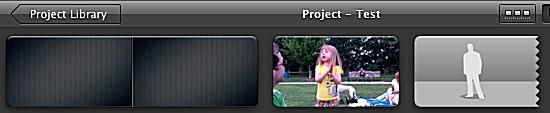
Када изаберете део клипа који желите у пројекту, кликните на дугме Додај изабрани видео поред стрелице. Ово ће аутоматски додати изабрани снимак на крај вашег пројекта. Или, можете превући изабрани део у окно уређивача пројекта и додати га између било која два постојећа клипа.
Ако превучете снимак на врх постојећег клипа, открићете мени који нуди различите опције за уметање или замену снимка, прављење исечака или коришћење слике у слици.
Када додате клипове у свој иМовие пројекат, можете их лако преуредити превлачењем и отпуштањем.
03
од 07
Фино подешавање клипова у вашем иМовие пројекту
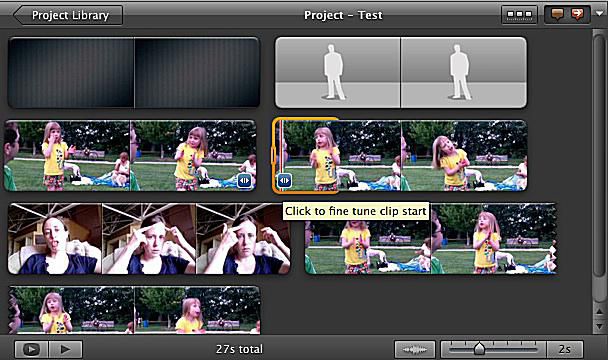
Чак и ако сте били пажљиви у одабиру снимака који ћете додати свом пројекту, можда ћете желети да направите нека мала подешавања након што је додат у ваш пројекат. Постоји неколико начина да скратите и продужите снимак након што је у пројекту.
Постоје мале стрелице у доњим угловима сваког клипа у вашем иМовие пројекту. Кликните на њих да бисте фино подесили где клип почиње или се завршава. Када то учините, ивица клипа ће бити истакнута наранџастом бојом и лако можете да је продужите или скратите за до 30 кадрова.
04
од 07
Уредите клипове помоћу иМовие тримера клипова
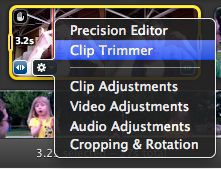
Ако желите да направите опсежнију промену дужине клипа, користите тример клипова. Кликом на Тример клипова отвара се цео снимак, са истакнутим коришћеним делом. Можете да померите цео означени део, што ће вам дати снимак исте дужине, али из другог дела оригиналног клипа. Или можете да превучете крајеве истакнутог дела да бисте продужили или скратили део који је укључен у пројекат. Када завршите, кликните на Готово да бисте затворили Тример клипова.
05
од 07
иМовие Прецисион Едитор
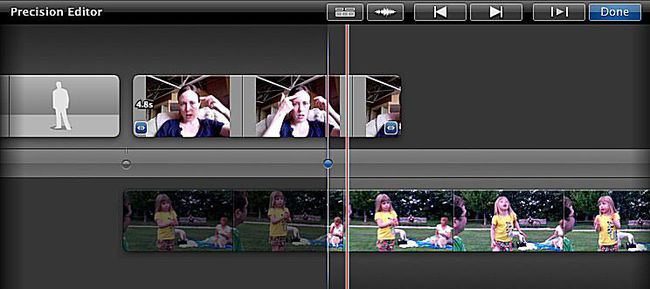
Ако желите да урадите неке дубинске измене оквир по кадар, користите прецизни уређивач. Прецизни уређивач се отвара испод уређивача пројекта и показује вам тачно где се ваши клипови преклапају, омогућавајући вам да извршите ситна подешавања између клипова.
06
од 07
Поделите клипове у оквиру вашег иМовие пројекта
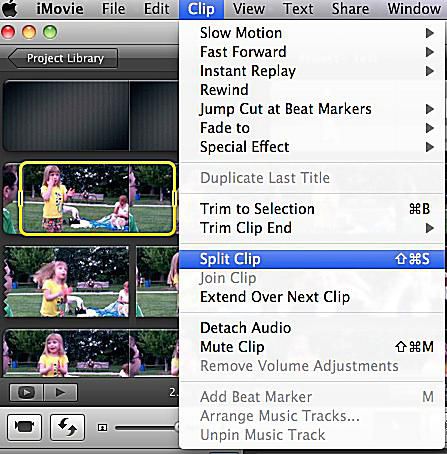
Раздвајање је корисно ако сте додали клип у пројекат, али не желите да користите цео снимак одједном. Можете да поделите клип тако што ћете изабрати његов део, а затим кликнути Цлип > Сплит Цлип. Ово ће поделити ваш оригинални клип на три - део за одабир и делове пре и после.
Или, можете да поделите снимак на два дела тако што ћете превући показивач репродукције на место где желите да се подела деси, а затим кликнете Сплит Цлип.
Када поделите клип, можете да преуредите делове и да их померате одвојено у оквиру свог иМовие пројекта.
07
од 07
Додајте више свом иМовие пројекту

Када додате и уредите своје видео клипове, можете додати прелазе, музика, фотографије, и наслове вашег пројекта. Ови туторијали ће помоћи:
